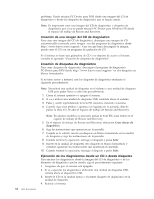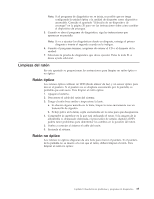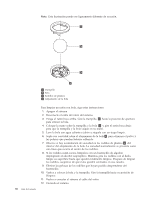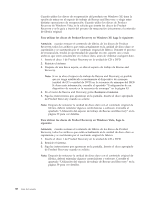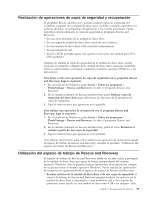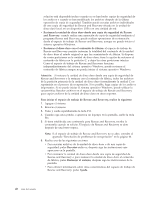Lenovo ThinkStation S10 (Spanish) User guide - Page 43
Limpieza, ratón, Ratón, óptico
 |
View all Lenovo ThinkStation S10 manuals
Add to My Manuals
Save this manual to your list of manuals |
Page 43 highlights
Nota: Si el programa de diagnóstico no se inicia, es posible que no tenga configurada la unidad óptica o la unidad de disquetes como dispositivo arrancable. Consulte el apartado "Selección de un dispositivo de arranque" en la página 20 para ver las instrucciones sobre cómo cambiar el dispositivo de arranque. 5. Cuando se abra el programa de diagnóstico, siga las instrucciones que aparezcan en pantalla. Nota: Si va a ejecutar los diagnósticos desde un disquete, extraiga el primer disquete e inserte el segundo cuando se le indique. 6. Cuando el programa termine, asegúrese de extraer el CD o el disquete de la unidad. 7. Seleccione la prueba de diagnóstico que desee ejecutar. Pulse la tecla F1 si desea ayuda adicional. Limpieza del ratón En este apartado se proporcionan las instrucciones para limpiar un ratón óptico o no óptico. Ratón óptico Los ratones ópticos utilizan un LED (diodo emisor de luz) y un sensor óptico para mover el puntero. Si el puntero no se desplaza suavemente por la pantalla, es probable que esté sucio. Para limpiar el ratón óptico: 1. Apague el sistema. 2. Desconecte el cable del ratón del sistema. 3. Ponga el ratón boca arriba e inspeccione la lente. a. Si observa alguna mancha en la lente, limpie la zona suavemente con un bastoncillo de algodón. b. Si hay polvo en la lente, sople suavemente en la zona para que desaparezca. 4. Compruebe la superficie en la que está utilizando el ratón. Si la imagen de la alfombrilla es demasiado elaborada, el procesador de señales digitales (DSP) podría tener problemas para determinar los cambios en la posición del ratón. 5. Vuelva a conectar al sistema el cable del ratón. 6. Encienda el sistema. Ratón no óptico Los ratones no ópticos disponen de una bola para mover el puntero. Si el puntero de la pantalla no se mueve a la vez que el ratón, deberá limpiar el ratón. Para limpiar el ratón no óptico: Capítulo 8. Resolución de problemas y programas de diagnóstico 35